Les projets Google Distributed Cloud (GDC) isolés constituent une base pour la création, l'activation et l'utilisation de tous les services GDC, y compris la gestion des API, l'ajout et la suppression de collaborateurs, ainsi que la gestion des autorisations pour les ressources GDC.
Cette page explique comment gérer les projets GDC à l'aide de la console GDC, de la CLI gdcloud et de la CLI kubectl.
Avant de commencer
Pour obtenir les autorisations nécessaires pour modifier un projet existant ou afficher les ressources d'un projet, demandez à votre administrateur IAM de l'organisation de vous accorder le rôle Éditeur de projet (project-editor).
Pour obtenir les autorisations nécessaires pour afficher uniquement les ressources d'un projet sans pouvoir le modifier, demandez à votre administrateur IAM de l'organisation de vous accorder le rôle Lecteur de projet (project-viewer).
Pour utiliser gdcloud CLI, assurez-vous de l'avoir installée. Pour en savoir plus, consultez la page Présentation de la gcloud CLI.
Afficher les détails du projet
Vous pouvez afficher les métadonnées de votre projet pour examiner les configurations actuelles, telles que les libellés et les paramètres réseau.
Console
Ouvrez le menu de navigation, puis sélectionnez Projets.
Cliquez sur le projet dont vous souhaitez afficher les détails.
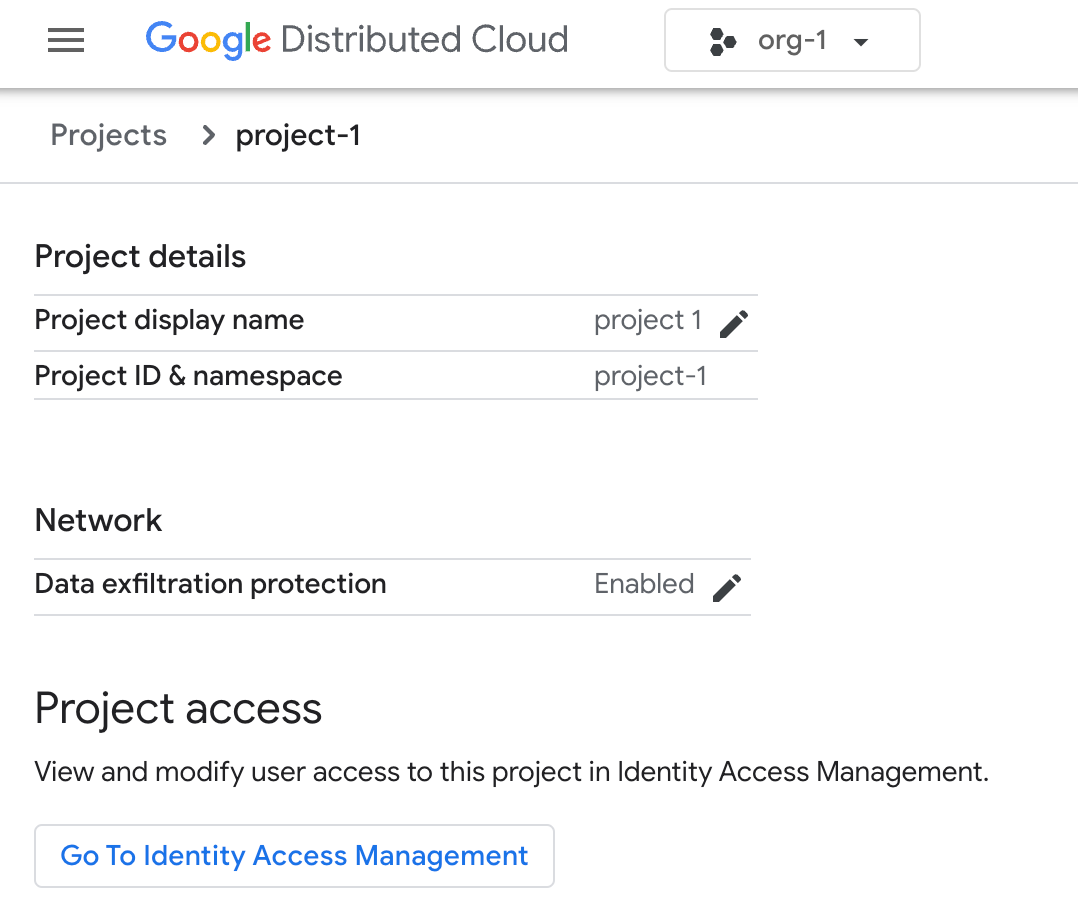
gdcloud
Pour lister les métadonnées d'un projet spécifique, exécutez la commande suivante :
gdcloud projects describe PROJECT_ID
Remplacez PROJECT_ID par l'identifiant unique de votre projet.
Vérifier les ressources du projet
Vous pouvez vérifier les ressources du projet pour surveiller la segmentation des ressources au sein d'une organisation. Vous pouvez également vérifier les règles d'accès des utilisateurs et des groupes, que vous définissez par projet pour établir des limites entre les projets.
Vérifier un cluster
Pour imprimer des informations sur le cluster d'un projet, exécutez la commande suivante :
kubectl describe CLUSTER_NAME -n CLUSTER_NAMESPACE
Pour en savoir plus sur l'association de projets à un cluster, consultez Déplacer des clusters dans la hiérarchie des projets.
Lister les liaisons de rôle dans un projet
Pour lister les liaisons de rôle dans un projet, exécutez la commande suivante :
kubectl get rolebindings -n PROJECT_NAMESPACE
Pour en savoir plus sur les liaisons de rôle de projet, consultez la documentation Attribuer une liaison de rôle à l'identité de service.
Sélectionner un projet ou une organisation
Dans la console GDC, vous pouvez sélectionner un projet ou une organisation à l'aide du sélecteur de projet pour interagir avec les ressources de service imbriquées sous cette ressource parente. Pour en savoir plus sur l'organisation des ressources, consultez la hiérarchie des ressources GDC. Par exemple, un cluster Kubernetes a une portée d'organisation, tandis qu'une machine virtuelle (VM) a une portée de projet.
Le sélecteur de projet effectue automatiquement la transition entre les types de ressources parentes les plus récents lorsque le contexte de la ressource enfant change. Par exemple, lorsque vous accédez à une ressource à portée de projet alors qu'une organisation est sélectionnée dans le sélecteur de projet, ce dernier sélectionne automatiquement le dernier projet utilisé pour modifier facilement la portée de la ressource. De même, l'organisation est sélectionnée automatiquement lorsque vous accédez à des ressources à son niveau.
Pour interagir avec les ressources GDC imbriquées dans une ressource parente, vous devez d'abord sélectionner l'organisation ou le projet dans lequel travailler :
Dans le tableau de bord, cliquez sur le menu déroulant du sélecteur de projet.

Dans la fenêtre Projets qui s'affiche, sélectionnez votre projet ou votre organisation.
Cliquez sur Ouvrir.
Modifier un projet
Vous pouvez mettre à jour un sous-ensemble de configurations de votre projet après sa création, comme le nom du projet et la protection contre l'exfiltration de données. Vous pouvez mettre à jour ces configurations à mesure que votre utilisation du projet évolue.
Par exemple, vous pouvez modifier le nom du projet en procédant comme suit :
Console
Ouvrez le menu de navigation, puis sélectionnez Projets.
Cliquez sur le projet que vous souhaitez modifier.
Cliquez sur modifier Modifier à côté du champ Nom à afficher du projet.
Indiquez le nouveau nom du projet, puis cliquez sur Enregistrer.
gdcloud
Exécutez la commande suivante :
gdcloud projects update PROJECT_ID --name=PROJECT_NAME
Remplacez les variables suivantes :
PROJECT_ID: identifiant unique de votre projet.PROJECT_NAME: nouveau nom du projet.
Vous pouvez remplacer le paramètre --name par n'importe quel champ de projet modifiable. Exécutez
gdcloud projects update --help pour obtenir plus d'options.
Afficher des projets dans une organisation
En tant qu'administrateur, vous ne pouvez afficher et répertorier que les projets auxquels vous avez accès avec des rôles IAM. Le rôle d'administrateur IAM de l'organisation permet d'afficher et de lister tous les projets de l'organisation.
Console
Pour afficher tous les projets d'une organisation, accédez au menu de navigation de la console et sélectionnez Projets.
gdcloud
Pour afficher tous les projets auxquels vous avez accès dans une organisation, exécutez la commande suivante :
gdcloud projects list
Vous ne pouvez pas lister les projets auxquels vous n'êtes pas autorisé à accéder.

